Azure portalı kullanarak PostgreSQL için Azure Veritabanı - Tek Sunucu için güvenlik duvarı kuralı oluşturma ve yönetme
ŞUNLAR IÇIN GEÇERLIDIR:  PostgreSQL için Azure Veritabanı - Tek Sunucu
PostgreSQL için Azure Veritabanı - Tek Sunucu
Önemli
PostgreSQL için Azure Veritabanı - Tek Sunucu kullanımdan kaldırma yolundadır. PostgreSQL için Azure Veritabanı - Esnek Sunucu'ya yükseltmenizi kesinlikle öneririz. PostgreSQL için Azure Veritabanı - Esnek Sunucu'ya geçiş hakkında daha fazla bilgi için bkz. PostgreSQL için Azure Veritabanı Tek Sunucuya ne oluyor?.
Sunucu düzeyinde güvenlik duvarı kuralları, belirli bir IP adresinden veya IP adresi aralığından bir PostgreSQL için Azure Veritabanı Sunucusuna erişimi yönetmek için kullanılabilir.
Sanal Ağ (VNet) kuralları, sunucunuza erişimin güvenliğini sağlamak için de kullanılabilir. Azure portalını kullanarak Sanal Ağ hizmet uç noktalarını ve kurallarını oluşturma ve yönetme hakkında daha fazla bilgi edinin.
Önkoşullar
Bu nasıl yapılır kılavuzunda adım adım ilerleyebilmek için şunları yapmanız gerekir:
Azure portalında sunucu düzeyinde bir güvenlik duvarı kuralı oluşturma
PostgreSQL sunucusu sayfasındaki Ayarlar başlığı altında Bağlantı güvenliği'ni seçerek PostgreSQL için Azure Veritabanı bağlantı güvenliği sayfasını açın.
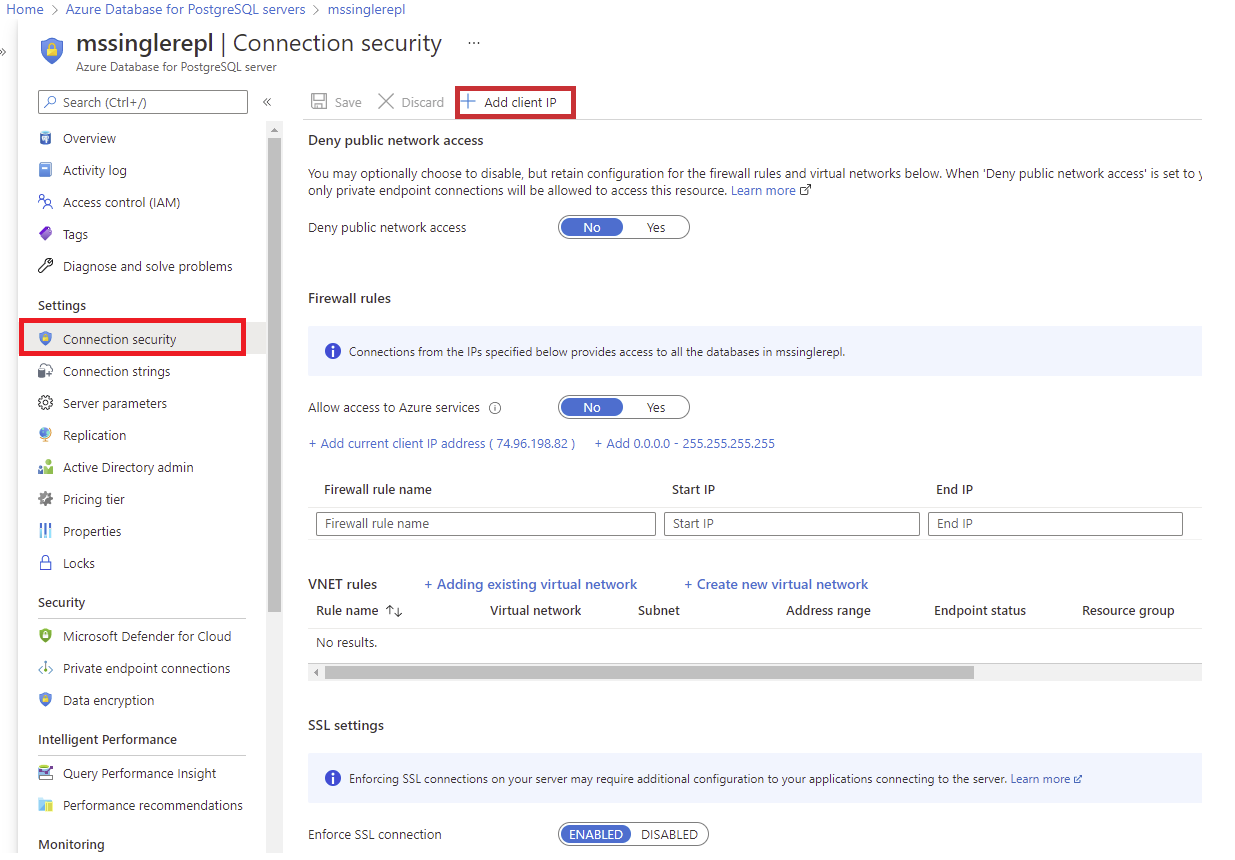
Araç çubuğunda İstemci IP'sini ekle'yi seçin. Bu, Azure sistemi tarafından algılanan, bilgisayarınızın genel IP adresiyle otomatik olarak bir güvenlik duvarı kuralı oluşturur.
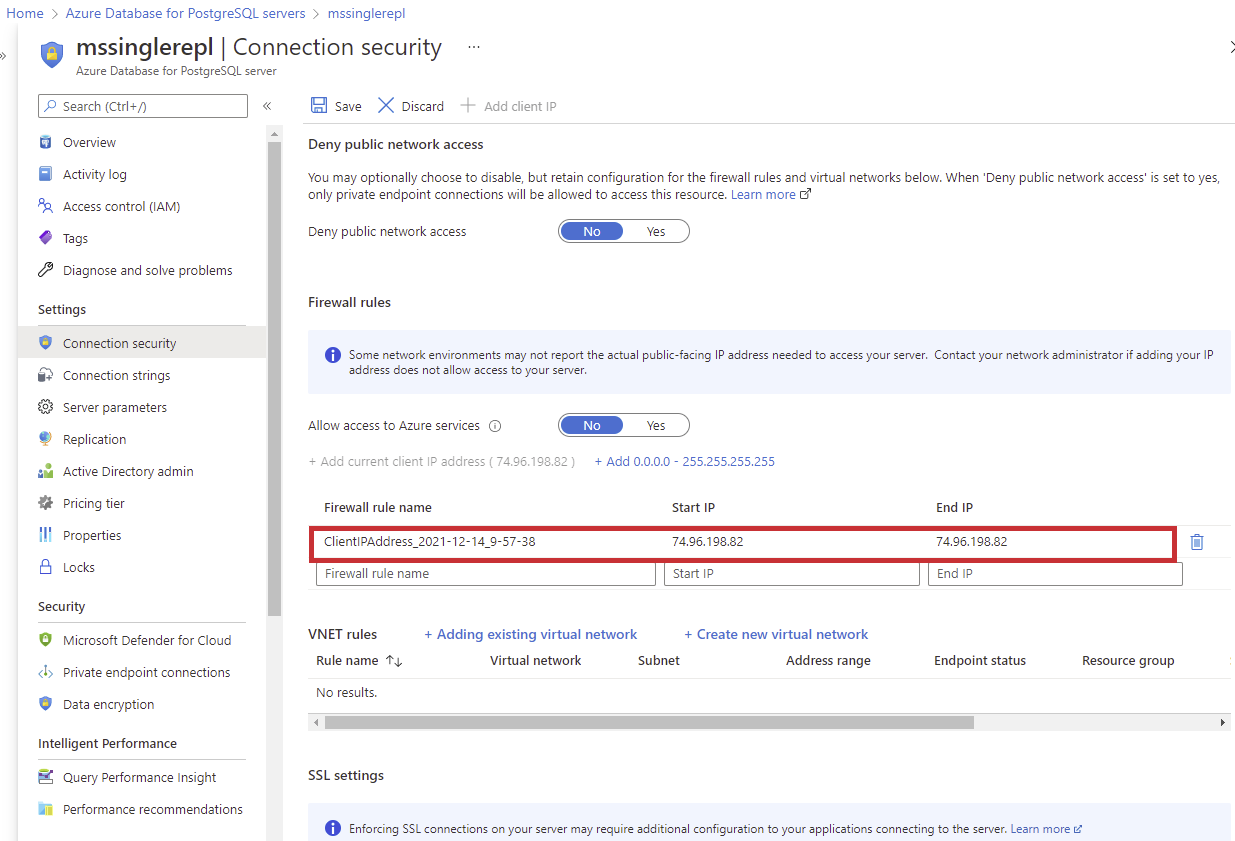
Yapılandırmayı kaydetmeden önce IP adresinizi doğrulayın. Bazı durumlarda, Azure portalı tarafından gözlemlenen IP adresi, İnternet'e ve Azure sunucularına erişirken kullanılan IP adresinden farklıdır. Bu nedenle, kuralın beklendiği gibi çalışması için Başlangıç IP'sini ve Bitiş IP'sini değiştirmeniz gerekebilir. Kendi IP adresinizi denetlemek için bir arama altyapısı veya başka bir çevrimiçi araç kullanın. Örneğin, "IP'm nedir" ifadesini arayın.
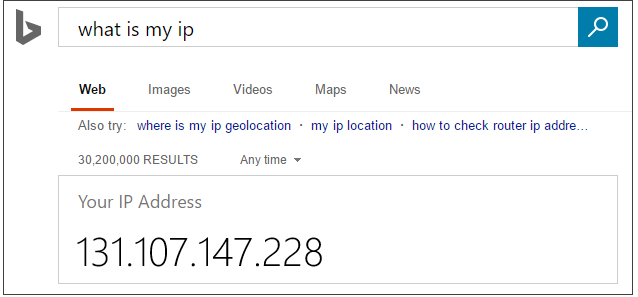
Ek adres aralıkları ekleyin. PostgreSQL için Azure Veritabanı güvenlik duvarı kurallarında tek bir IP adresi veya bir adres aralığı belirtebilirsiniz. Kuralı tek bir IP adresiyle sınırlamak istiyorsanız, Başlangıç IP'sini ve Bitiş IP'sini alanına aynı adresi yazın. Güvenlik duvarını açmak yöneticilerin, kullanıcıların ve uygulamaların Geçerli kimlik bilgilerine sahip oldukları PostgreSQL sunucusundaki herhangi bir veritabanına erişmesini sağlar.
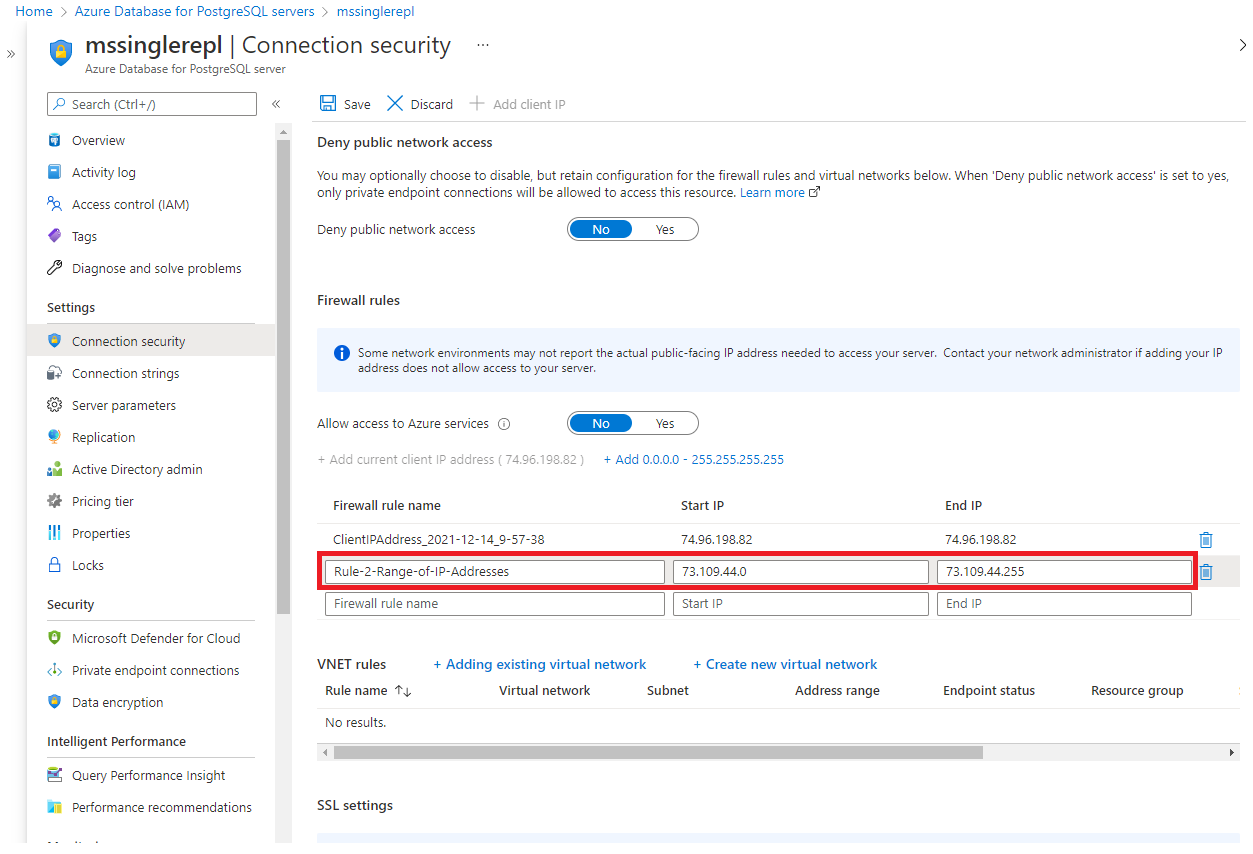
Bu sunucu düzeyinde güvenlik duvarı kuralını kaydetmek için araç çubuğunda Kaydet'i seçin. Güvenlik duvarı kurallarına yönelik güncelleştirmenin başarılı olduğunu onaylayan bir onay bekleyin.
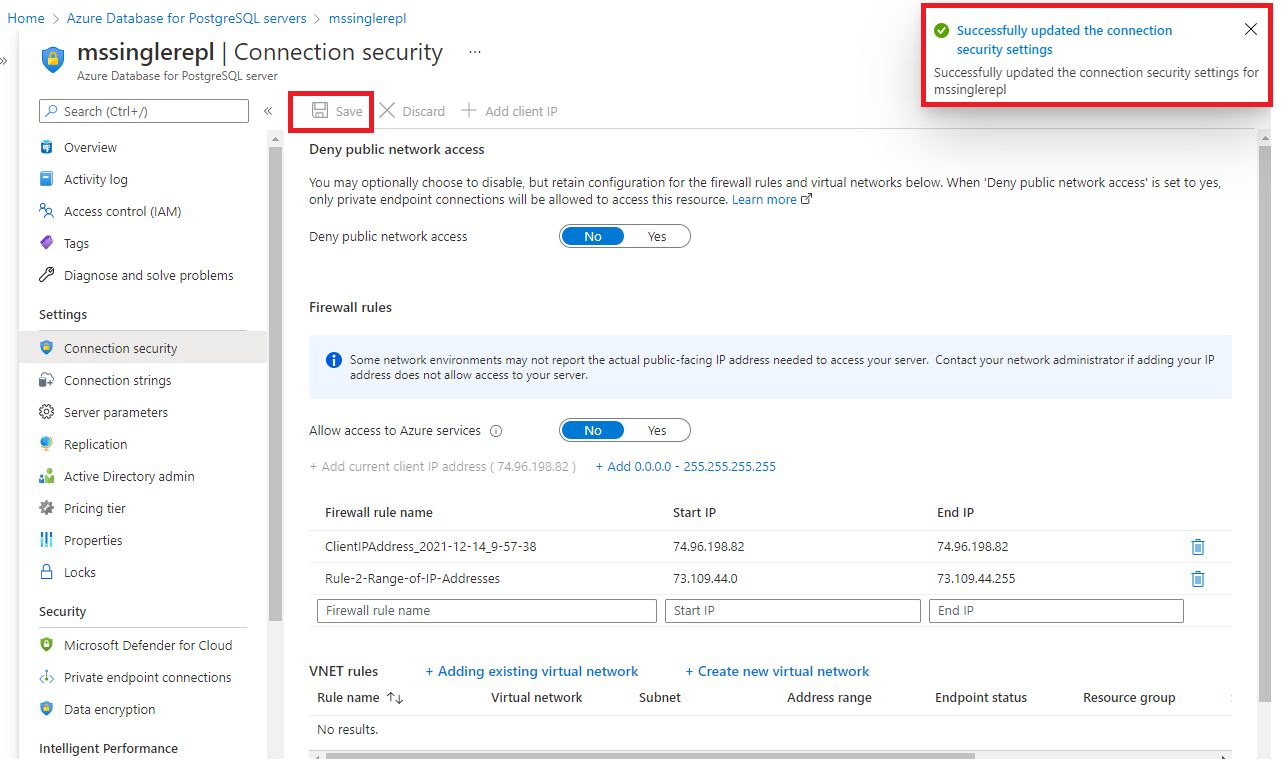
Azure'dan bağlanma
Azure'dan gelen uygulamaların PostgreSQL için Azure Veritabanı sunucunuza bağlanmasına izin vermek için Azure bağlantılarının etkinleştirilmesi gerekir. Örneğin, bir Azure Web Apps uygulamasını veya Bir Azure VM'de çalışan bir uygulamayı barındırmak veya bir Azure Data Factory veri yönetimi ağ geçidinden bağlanmak için. Bu bağlantıları etkinleştirmek için güvenlik duvarı kuralı için kaynakların aynı Sanal Ağ (VNet) veya Kaynak Grubunda olması gerekmez. Azure’dan bir uygulama, veritabanı sunucunuza bağlanmayı denediğinizde güvenlik duvarı Azure bağlantılarına izin verildiğini doğrular. Bu tür bağlantıları etkinleştirmek için birkaç yöntem vardır. Başlangıç ve bitiş adresi 0.0.0.0’a eşit olan bir güvenlik duvarı ayarı, bu bağlantılara izin verildiğini gösterir. Alternatif olarak, Bağlantı güvenliği bölmesinden Portalda Azure hizmetlerine erişime izin ver seçeneğini ON olarak ayarlayabilir ve Kaydet'e basabilirsiniz. Bağlantı girişimine izin verilmiyorsa, istek PostgreSQL için Azure Veritabanı sunucusuna ulaşmaz.
Önemli
Bu seçenek, diğer müşterilerin aboneliklerinden gelen bağlantılar dahil Azure’dan tüm bağlantılara izin verecek şekilde güvenlik duvarınızı yapılandırır. Bu seçeneği belirlerken, oturum açma ve kullanıcı izinlerinizin erişimi yalnızca yetkili kullanıcılarla sınırladığından emin olun.
Azure portalı aracılığıyla mevcut sunucu düzeyinde güvenlik duvarı kurallarını yönetme
Güvenlik duvarı kurallarını yönetmek için adımları yineleyin.
- Geçerli bilgisayarı eklemek için + IP'mi Ekle düğmesini seçin. Değişiklikleri kaydetmek için Kaydet'i seçin.
- Daha fazla IP adresi eklemek için Kural Adı, Başlangıç IP Adresi ve Bitiş IP Adresi’ni yazın. Değişiklikleri kaydetmek için Kaydet'i seçin.
- Var olan bir kuralı değiştirmek için kuraldaki alanlardan birini seçin ve değiştirin. Değişiklikleri kaydetmek için Kaydet'i seçin.
- Varolan bir kuralı silmek için üç noktayı seçin [...] ve sil'i seçerek kuralı kaldırın. Değişiklikleri kaydetmek için Kaydet'i seçin.
Sonraki adımlar
- Benzer şekilde, Azure CLI kullanarak PostgreSQL için Azure Veritabanı güvenlik duvarı kuralları oluşturma ve yönetme komut dosyası oluşturabilirsiniz.
- Azure portalını kullanarak Sanal Ağ hizmet uç noktalarını ve kurallarını oluşturup yöneterek sunucunuza daha güvenli erişim sağlayın.
- PostgreSQL için Azure Veritabanı sunucusuna bağlanma konusunda yardım için bkz. PostgreSQL için Azure Veritabanı için bağlantı kitaplıkları.
Geri Bildirim
Çok yakında: 2024 boyunca, içerik için geri bildirim mekanizması olarak GitHub Sorunları’nı kullanımdan kaldıracak ve yeni bir geri bildirim sistemiyle değiştireceğiz. Daha fazla bilgi için bkz. https://aka.ms/ContentUserFeedback.
Gönderin ve geri bildirimi görüntüleyin